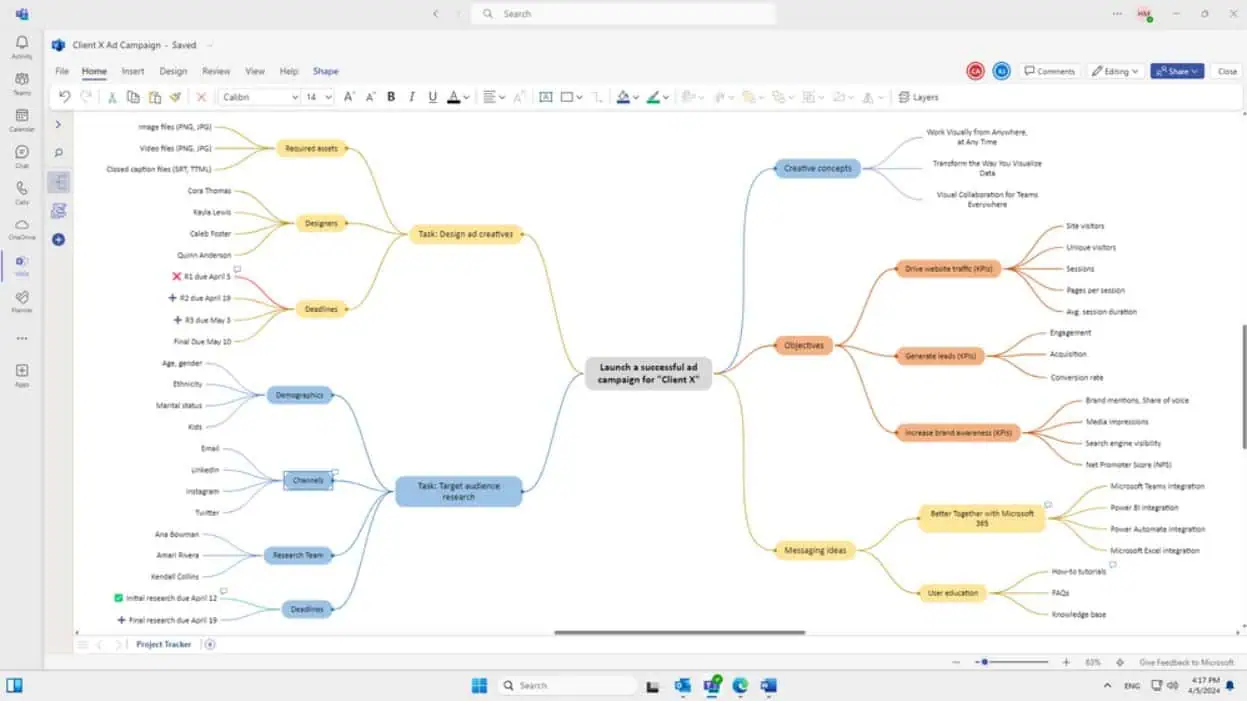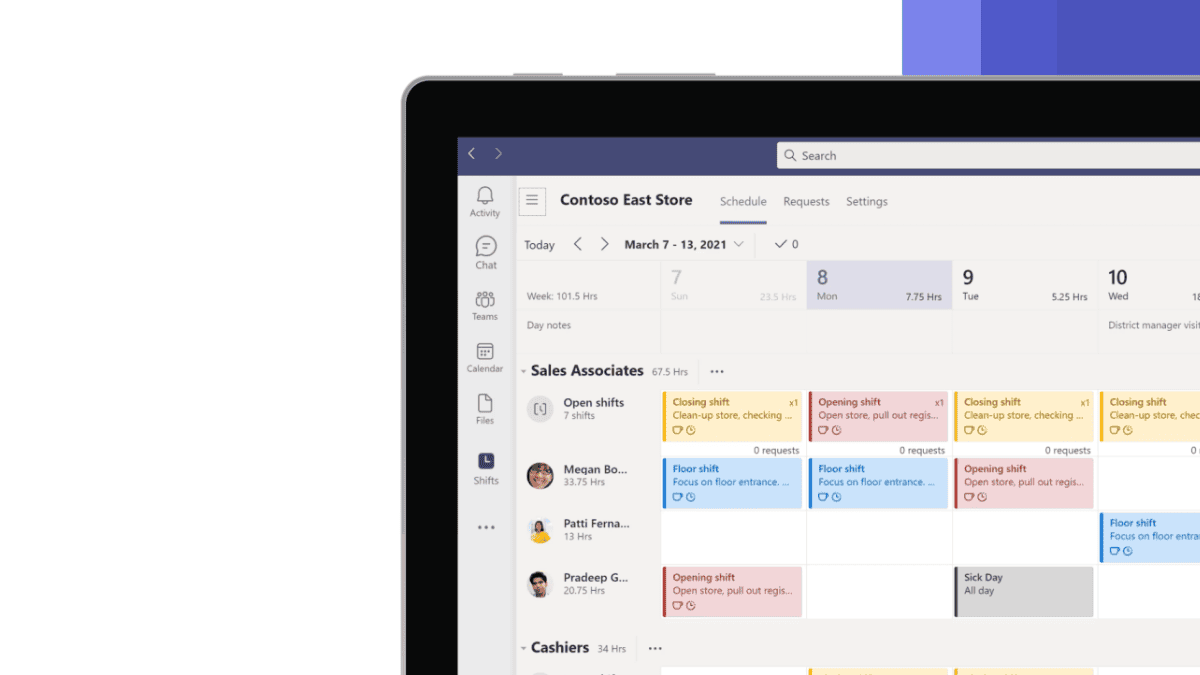Пользователи Microsoft Teams получат новый интерфейс Meetings в течение следующих нескольких дней.
3 минута. читать
Обновление
Прочтите нашу страницу раскрытия информации, чтобы узнать, как вы можете помочь MSPoweruser поддержать редакционную команду. Читать далее
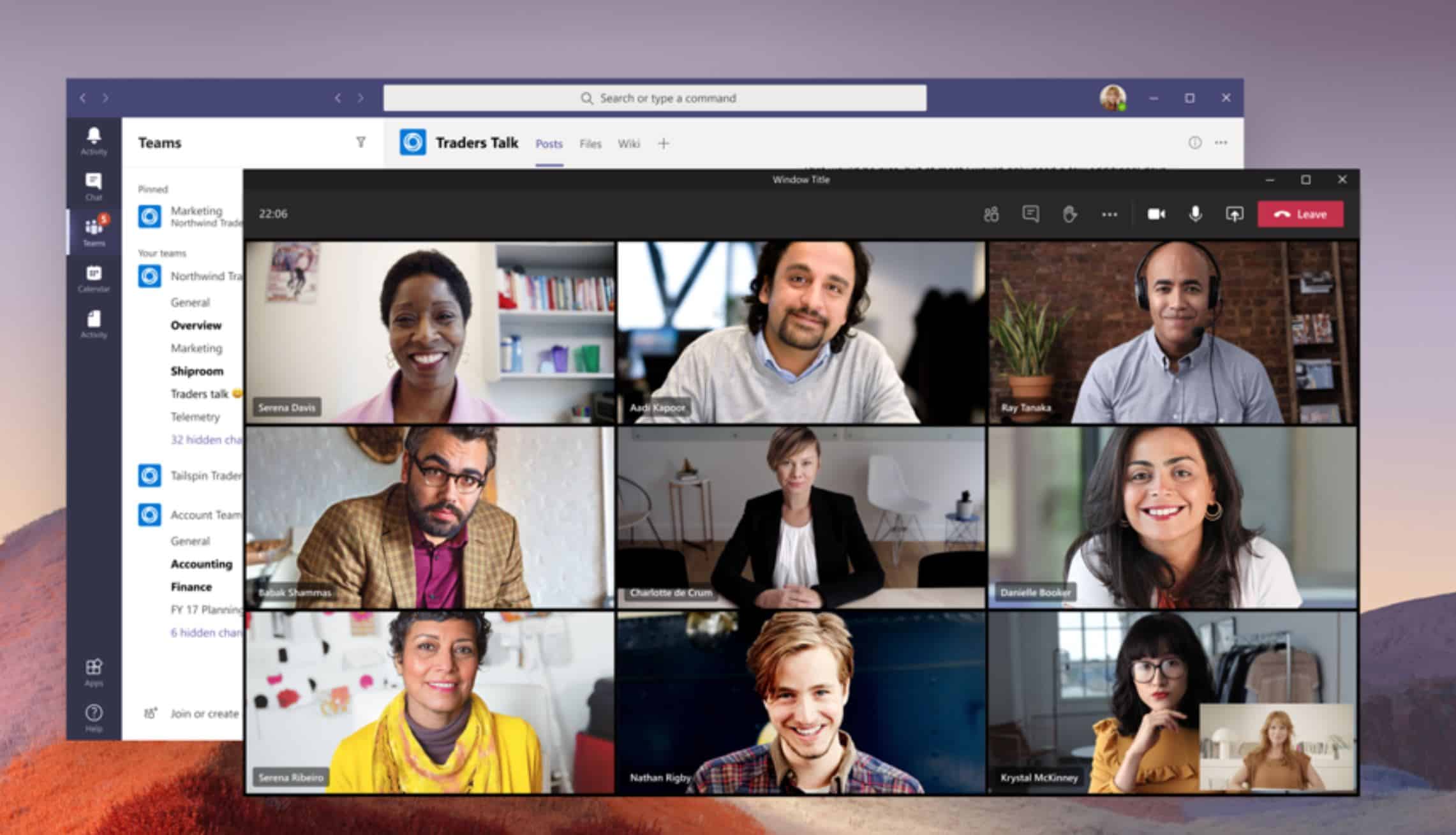
Microsoft недавно анонсировала несколько новых Функции, связанные с собраниями приходит к пользователям Microsoft Teams. Сегодня Microsoft объявила, что этот новый интерфейс Meetings будет доступен большинству пользователей Microsoft Teams в течение следующих нескольких дней. Вы можете включить новый интерфейс совещаний, выполнив следующие действия:
- Выберите изображение своего профиля в верхней части приложения Teams, а затем Настройки> Общие.
- Выберите Включить новый опыт собрания.
- Перезапустите команды.
После перезагрузки вы сможете пользоваться следующими новыми функциями:
- Любые звонки и встречи будут открываться в отдельном окне, отдельном от главного окна Teams.
- Управление совещанием перемещаются в верхнюю часть экрана собрания. Они закреплены там, поэтому у вас всегда есть к ним доступ (не двигая мышью), и они не мешают совместно используемому контенту и видео.
- Большая галерея вид позволяет видеть до 49 видеопотока сразу. Это представление доступно при наличии 10 или более участников, которые обмениваются видео. Чтобы переключиться на большую галерею, перейдите в Больше вариантов (…) в элементах управления собранием > Большая галерея. Большая галерея постепенно развертывается в течение следующих нескольких недель. Если вы не видите их сразу, проверьте позже.
- Режим вместе позволяет вам почувствовать, что вы находитесь в одном общем пространстве со всеми участниками собрания. (Это может быть даже интереснее, чем Большая галерея.) Она находится в том же меню, что и Большая галерея, чуть ниже нее. Режим «Вместе» внедряется постепенно в течение следующих нескольких недель. Если вы не видите их сразу, проверьте позже.
- Протокол собрания теперь принимаются непосредственно на встрече Протокол собрания вкладку в главном окне Teams. (Это одно из преимуществ проведения собрания в отдельном окне.) Чтобы получить доступ или делать заметки из окна собрания, выберите Дополнительные параметры (…) > Показать заметки о собрании и вы увидите обычную боковую панель. На панели есть Делайте заметки кнопку, которая приведет вас к Протокол собрания меню.
- режим фокусировки доступен при совместном использовании содержимого. Если вы хотите уделять пристальное внимание контенту, не отвлекаясь на просмотр видеопотоков, режим фокусировки это для вас. Он доступен в элементах управления совещанием в разделе Дополнительные параметры (…) > Режим фокусировки.
Новый интерфейс для собраний и звонков будет доступен для всех пользователей Teams (кроме правительственных и бесплатного плана) с настольным клиентом Teams как на Windows, так и на Mac. Он недоступен для Teams в Интернете.
Источник: Microsoft